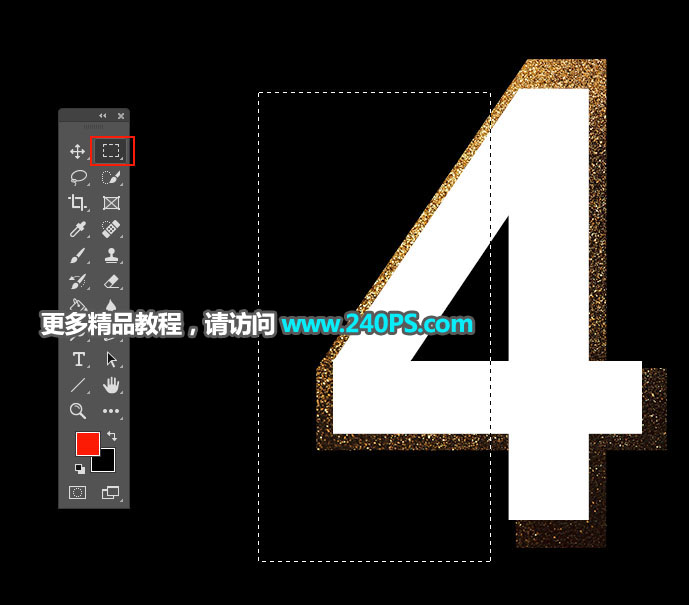金沙字非常流行,制作起来也不难。首先设置好文字,文字一般都是单个制作,多个文字也要逐个来做;然后给文字表面加上金沙纹理;再在文字边缘加上高光,底部加上粉尘或沙粒等。
最终效果

1、新建文件。打开PS软件,按Ctrl + N 新建文件,尺寸为1280 * 800像素,分辨率为72像素/英寸,然后点确定。
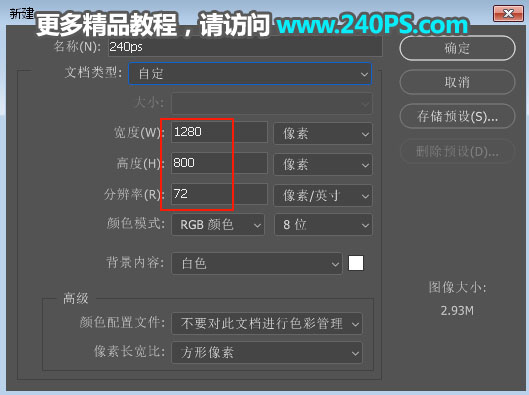
2、填充背景色。把前景色设置为黑色,然后选择“油漆桶工具”在背景上点击一下填充前景色。
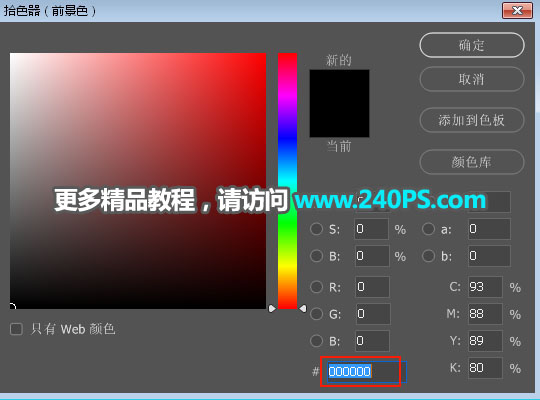
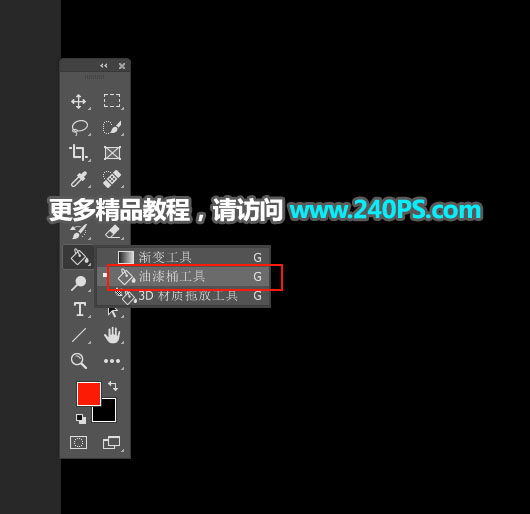
3、设置文字。在工具箱选择“横排文字工具”,颜色设置为白色,再选择字体及字体大小,如下图。
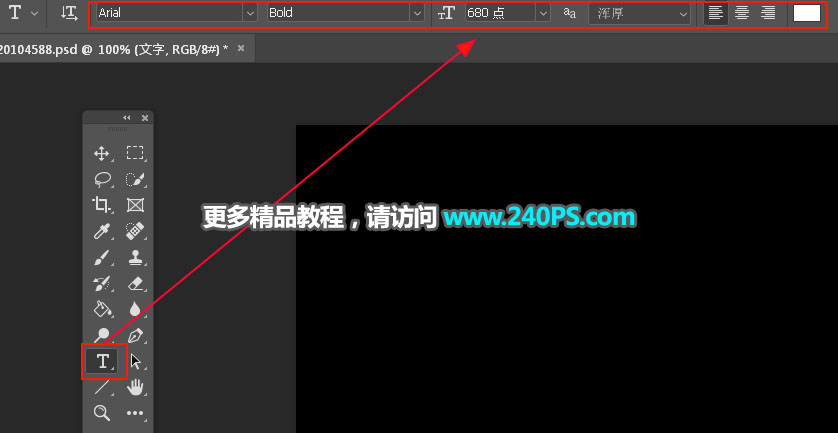
4、输入文字。在画布中间点击一下,然后输入文字,按小键盘上的回车键确定。

5、增加金沙纹理。把下面的金沙素材保存到本机,然后用PS打开,用移动工具拖到文字图层的上面,并遮住文字;然后按Ctrl + Alt + G 创建剪切蒙版,过程如下图。




6、微调纹理颜色和明暗。创建一个曲线调整图层,把RGB通道稍微调亮,参数设置如下图,确定后创建剪切蒙版。
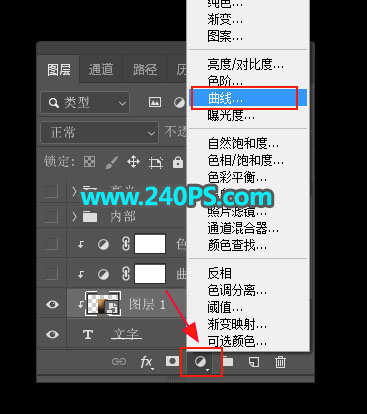
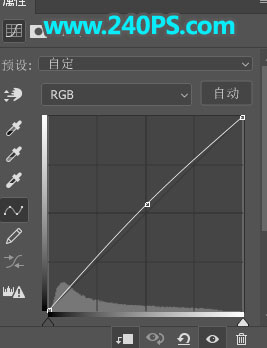

7、创建色彩平衡调整图层,对中间调,高光进行调整,参数设置如下图,确定后创建剪切蒙版。
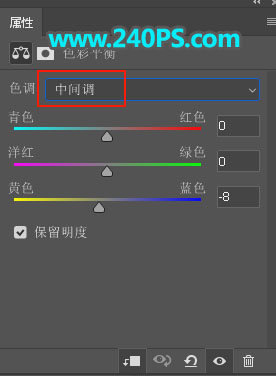
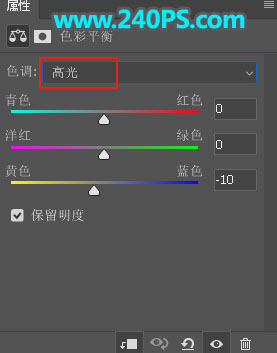

8、增加内部留白效果。新建一个组,命名为“内部”。
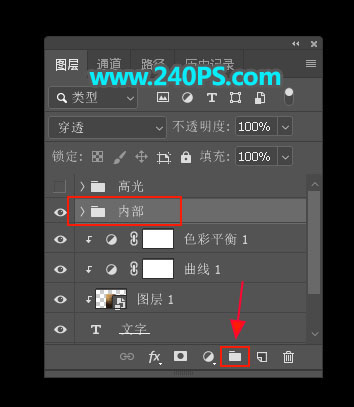
9、选择“横排文字工具”在组里输入文字,比之前的文字小一点,如下图。

10、截取文字局部。在工具箱选择“矩形选框工具”,选框下图所示的部分,然后点击蒙版按钮,添加蒙版。